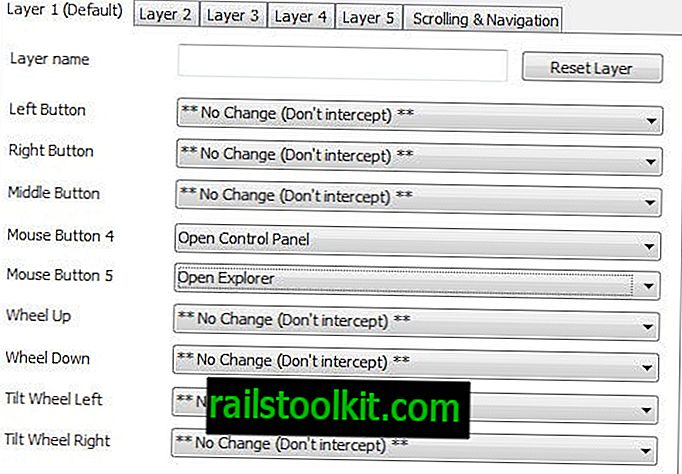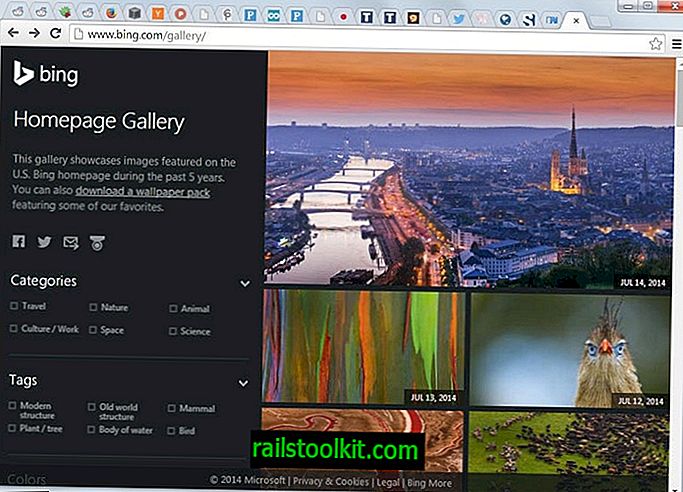„Windows“ naujinimas sukonfigūruotas ieškoti, atsisiųsti ir įdiegti įrenginių, įdiegtų įrenginyje, kuriame veikia „Windows“, tvarkykles.
Tai kartais yra patogu, nes jums gali tekti įdiegti vieną tvarkyklę neautomatiškai įdiegus operacinę sistemą, tačiau tai taip pat gali sukelti problemų, pavyzdžiui, jei norite įdiegti konkrečias tvarkyklės versijas arba jei „Windows“ sumaišo viską ir bando įdiegti neteisingi sistemos vairuotojai.
Visose naujausiose „Microsoft“ operacinėse sistemose yra parinktys atsisiųsti ir įdiegti tvarkyklės programinę įrangą. Tai galite pastebėti iškart po diegimo, kai sistemoje yra įdiegtos naujausios vaizdo plokščių ar kitų įrenginių tvarkyklės.
Yra du trys būdai, kaip blokuoti įrenginių tvarkyklių diegimą sistemoje „Windows“.
1 būdas: aparatūros dialogas
Atnaujinimas : „Microsoft“ neseniai pakeitė įrenginio diegimo nustatymų dialogo langą, bent jau „Windows 10“. Vis tiek galite užkirsti kelią operacinei sistemai diegti įrenginių tvarkykles, tačiau daugiau nebegaukite parodytų parinkčių žemiau.
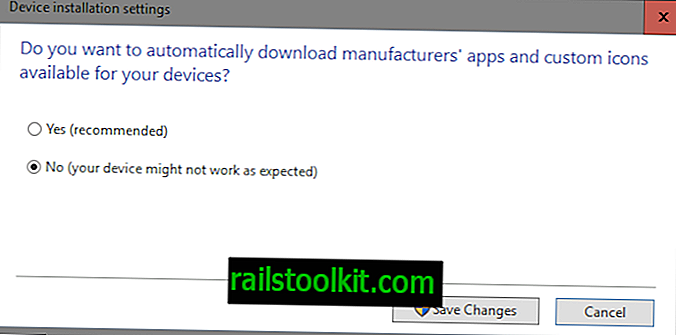
Kaip matote, jūs turite pasirinkti tik Taip arba Ne. Atnaujinimo pabaiga

- Norėdami atidaryti sistemos valdymo skydą, naudokite spartųjį klavišą „Windows-Pause“.
- Įkėlę sistemos puslapį, pasirinkite „išplėstiniai sistemos nustatymai“.
- Perjunkite į „Hardware“ skirtuką ir spustelėkite „įrenginio diegimo nustatymai“.
- Atidaromas dialogo langas gali atrodyti šiek tiek skirtingai, atsižvelgiant į tai, kurią „Windows“ versiją naudojate.
- Perjunkite į „Ne, leiskite man pasirinkti, ką daryti“ ir pasirinkite vieną iš galimų parinkčių, pvz., „Niekada neįdiekite tvarkyklės programinės įrangos iš„ Windows Update “.
- „Windows 7“ vartotojai turi parinktį „įdiegti tvarkyklės programinę įrangą iš„ Windows Update “, jei jos nerandate mano kompiuteryje“, kurią „Microsoft“ pašalino iš „Windows 10“ (galbūt „Windows 8“ taip pat negalėjo patikrinti).
Jei pasirinksite niekada neįdiegti tvarkyklės programinės įrangos iš „Windows Update“, užblokuosite tai. Tai reiškia, kad turite rankiniu būdu surasti ir įdiegti tvarkyklių programinę įrangą įrenginiams, kurių „Windows“ tinkamai neatpažįsta.
2 būdas: „Windows“ registras
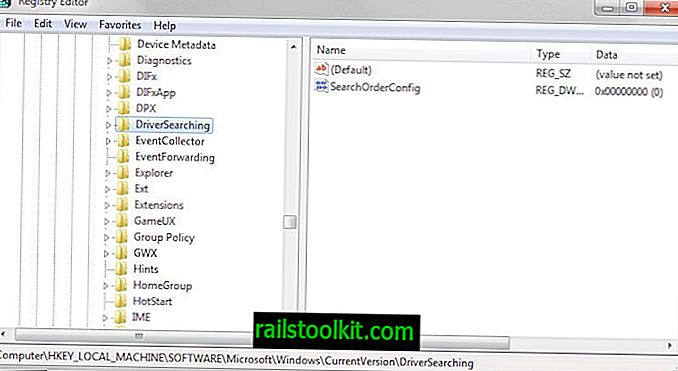
Vietoje to, tvarkydami tvarkyklės atnaujinimo nuostatą galite naudoti „Windows“ registrą.
- Bakstelėkite „Windows“ klavišą, įveskite regedit ir paspauskite „Enter“, kad atidarytumėte registro rengyklę.
- Galite gauti UAC raginimą, kurį turite priimti.
- Eikite į klavišą HKEY_LOCAL_MACHINE \ SOFTWARE \ Microsoft \ Windows \ CurrentVersion \ DriverSearching
- Po juo raskite „Dword SearchOrderConfig“ . Tai nustato atsisiuntimo tvarkyklės programinę įrangą iš „Windows Update“ nuostatos.
- Jei nustatysite 0, blokuosite tvarkyklės atnaujinimus.
- Jei nustatysite 1, nustatysite, kad tvarkyklės naujinimai būtų atsisiunčiami automatiškai.
- Jei nustatysite jį į 2, tvarkyklės programinė įranga bus įdiegta, jei jos nerandate sistemoje („Windows 10“ tai gali nebeveikti).
- Du kartus spustelėkite nuostatą ir pakeiskite jos vertę.
- Po to paleiskite kompiuterį iš naujo.
3 metodas: Grupės strategijos redaktorius
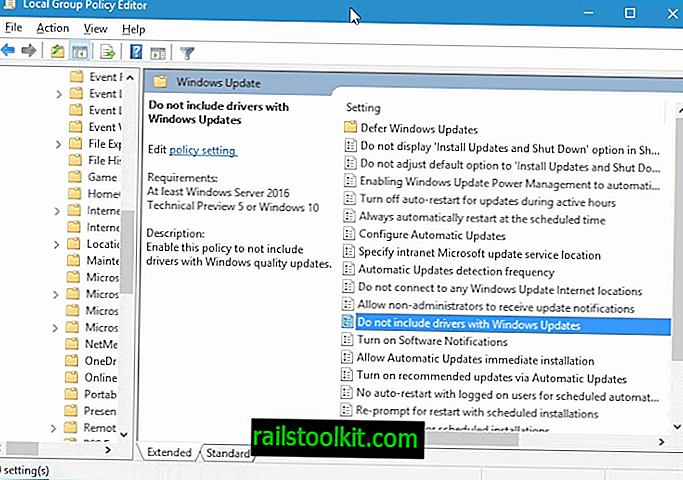
Trečia galimybė yra atnaujinti jubiliejų, kuris bus paskelbtas 2016 m. Vasarą. „Microsoft“ prie „Windows 10“ pridėjo naują politiką, kurią galite sukonfigūruoti blokuoti tvarkyklių naujinius, gaunamus iš „Windows Update“.
- Bakstelėkite „Windows“ klavišą, įveskite gpedit.msc ir paspauskite Enter.
- Naudokite kairėje esančią struktūrą, kad eitumėte į Vietinio kompiuterio politika> Kompiuterio konfigūracija> Administravimo šablonai> „Windows“ komponentai> „Windows“ naujinimas.
- Suraskite įrašą „Neįtraukite tvarkyklių su„ Windows “naujinimais“ ir dukart spustelėkite jį.
- Atsidariusiame puslapyje nustatykite parinktį Įgalinta ir spustelėkite gerai.
Tai neleidžia atnaujinti tvarkyklių, kai įrenginyje naudojamas „Windows Update“.